Windows 10 má vstavaný nástroj na výber skrytých emotikonov, ktorý funguje v akejkoľvek aplikácii. Pomocou nástroja na výber emodži môžete napríklad zadať emotikony v programe Microsoft Word. Nástroj na výber emotikonov bol prvýkrát pridaný do systému Windows 10 v aktualizácii Fall Creators Update z roku 2017 a potom bol aktualizovaný v aktualizácii z apríla 2018.
Ako otvoriť výber Emoji
Ak chcete otvoriť nástroj na výber emotikonov systému Windows 10, stlačte klávesovú skratku „kláves Windows +. alebo „kláves Windows + ;“. To je kľúč Windows a bodka alebo bodkočiarka, obe možnosti budú fungovať. Pred otvorením výberu emotikonov sa uistite, že sa kurzor nachádza v aplikácii, do ktorej chcete emotikony vložiť. Otvorí sa nástroj na výber emodži a možno ho použiť iba pre toto konkrétne okno. Prepnutím do iného okna sa výber emodži zatvorí.
V ideálnom prípade by ste pred otvorením výberu emotikonov mali mať kurzor presne na pozícii, na ktorej chcete zadať emotikony. Je to preto, že nemôžete vôbec pohybovať kurzorom, keď je otvorený výber emotikonov. Nie je to však také dôležité ako umiestnenie v správnom okne, pretože po vložení emotikonov, ktoré chcete použiť, môžete emotikony vystrihnúť alebo prilepiť na správne miesto. Ak ste v nesprávnom okne, vaše emotikony sa nemusia mať kam zobraziť, a tak sa môžu jednoducho stratiť.
Ako používať nástroj na výber emodži
Existuje niekoľko spôsobov, ako vybrať emotikony z výberu emodži. Prvým je jednoducho prechádzať zoznamom a kliknúť na emotikony, ktoré chcete vložiť. Prípadne môžete začať písať a zúžiť zoznam emotikonov, ktoré zodpovedajú tomu, čo píšete.
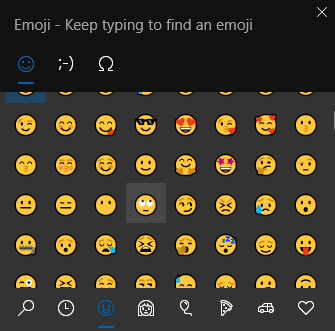
Existuje šesť kariet štandardných emotikonov, ako aj karta „nedávno použité“ a funkcia vyhľadávania, ktorá sa automaticky prepne, keď začnete písať. V hornej časti si tiež môžete vybrať prepnutie na Kaomoji, čo sú klasické japonské emotikony, a štandardné symboly Windows, ktoré obsahujú aj viacero kariet záznamov. Na každej karte sa môžete posúvať nadol a zobraziť ďalšie položky.
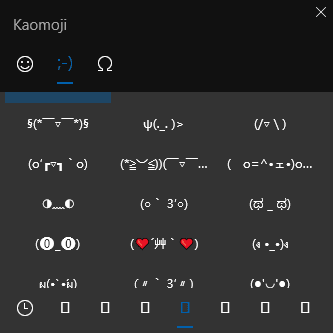
Aj keď väčšina aplikácií podporuje používanie Emoji, nemusia sa všade zobrazovať rovnako. Napríklad vo Worde budú emotikony používať predvolený vzhľad systému Windows. V programe Poznámkový blok však budú emotikony používať iba čiernobiely vzhľad drôteného modelu. Webové stránky ako Facebook a WhatsApp môžu tiež nakonfigurovať, ako sa emotikony zobrazujú na ich platformách. Nie všetky aplikácie akceptujú emotikony, hoci emotikony napríklad nefungujú v príkazovom riadku.
Tip: Aj keď nemusia vyzerať v rôznych aplikáciách rovnako, akékoľvek emotikony, ktoré sa tlačia v akomkoľvek formáte, je možné medzi aplikáciami skopírovať a prilepiť. Výnimkou sú aplikácie, ktoré nepodporujú emotikony, ako napríklad príkazový riadok.
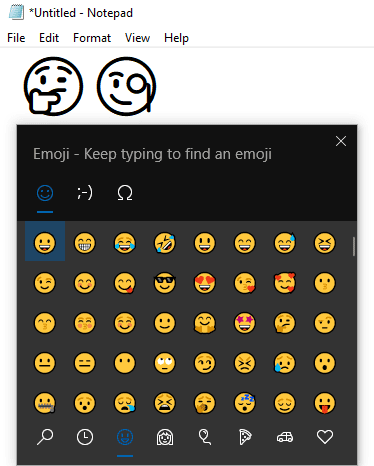
Mali by ste byť opatrní aj v tom, kde používate emotikony. Napríklad v systéme MacOS sa vyskytol problém, keď bolo možné použiť emotikony, keď ste menili svoje heslo účtu, ale na prihlasovacej obrazovke nebolo možné použiť emotikony, čo znamená, že ste sa mohli uzamknúť von.